mac双系统系统到window 切换 苹果笔记本双系统切换快捷键
苹果笔记本的双系统切换是许多用户常常需要操作的功能之一,在Mac上安装Windows系统可以让用户体验到不同操作系统的特点,而在切换系统时使用快捷键可以更加快速方便地完成。通过设定合适的快捷键,用户可以轻松地在Mac和Windows系统之间快速切换,提高工作效率和使用体验。想要了解更多关于Mac双系统切换的快捷键设置方法吗?就让我们一起来吧!
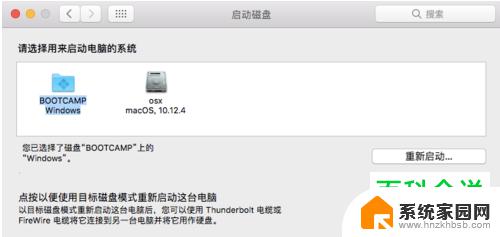
### 1. 开机选择切换系统
最常用的切换方法是在开机时选择。当电脑重新启动时,立即且持续按住键盘上的“Option”键(也被称为“Alt”键)。直到屏幕上出现系统选择界面。这个界面会列出所有可用的启动磁盘,包括macOS和Windows系统的磁盘。使用键盘上的左右方向键选择你想要启动的操作系统,并通过点击鼠标左键或按下回车键来确认选择。Mac电脑将随后加载并启动所选的操作系统。
### 2. 在macOS中设置默认启动系统
如果你希望每次开机都能直接进入某个特定系统,可以在macOS中进行设置。点击屏幕左上角的苹果图标,选择“系统偏好设置”(System Preferences)。在“系统偏好设置”窗口中,找到并点击“启动磁盘”(Startup Disk)选项。在“启动磁盘”窗口中,选择希望作为默认启动系统的磁盘或分区(如macOS或Windows启动盘)。然后点击“重新启动”(Restart)按钮。下次开机时,系统将自动进入你设置的默认系统。
### 3. 在Windows中切换到macOS
如果你当前正在使用Windows系统,并希望切换到macOS。可以通过BootCamp助理来实现。右击右下角的BootCamp助理图标,选择“在OS X中重新启动”。这样,电脑将在下次启动时自动进入macOS系统。
### 结语
苹果笔记本的双系统切换功能为用户提供了极大的便利,可以根据不同需求灵活选择操作系统。无论是通过开机选择、在macOS中设置默认启动系统,还是在Windows中切换到macOS,都能轻松实现。希望以上介绍能帮助到需要切换双系统的用户。
以上就是mac双系统系统到window 切换的全部内容,有需要的用户就可以根据小编的步骤进行操作了,希望能够对大家有所帮助。
mac双系统系统到window 切换 苹果笔记本双系统切换快捷键相关教程
- 苹果笔记本按什么键切换系统 苹果电脑切换系统快捷键
- 苹果笔记本装了双系统怎么切换 苹果Mac双系统怎么切换教程
- 苹果的双系统怎么切换 苹果电脑双系统切换步骤详解
- mac系统怎么切换window系统 苹果系统和windows系统如何切换
- mac windows双系统切换 苹果一体机双系统怎么设置
- 苹果笔记本windows切换苹果系统 苹果系统和Windows系统如何切换
- 苹果笔记本怎么打开双系统 苹果笔记本双系统怎么切换系统教程
- 苹果电脑笔记本双系统怎么切换 苹果系统和Windows系统如何切换
- 苹果电脑怎么切换成window系统 苹果系统和Windows系统切换教程
- mac系统和win系统切换 苹果系统和windows系统如何切换
- 电视设置没有无线连接怎么办 电视连不上WiFi怎么处理
- 小米连接蓝牙耳机 小米蓝牙耳机如何与手机配对连接
- 首行缩进字符怎么设置 Word如何设置首行缩进
- 电脑上的文件怎么传到ipad上 通过何种途径将电脑文件传入iPad
- 手机外屏有裂缝可以修复吗 手机屏幕破裂15分钟修复方法
- 电脑右下角没有wifi显示,如何连接 电脑任务栏无线网络连接图标不见了怎么处理
电脑教程推荐
- 1 电脑上的文件怎么传到ipad上 通过何种途径将电脑文件传入iPad
- 2 钉钉在电脑上怎么设置自动登录 钉钉电脑版开机自动登录设置方法
- 3 怎样设置手机锁屏时间 手机自动锁屏时间设置方法
- 4 windows defender删除文件恢复 被Windows Defender删除的文件怎么找回
- 5 微信怎么语音没有声音 微信语音播放无声音怎么恢复
- 6 dwm.exe系统错误 dwm.exe进程是什么作用
- 7 键盘上字母打不出来 键盘按键失灵怎么解决
- 8 微信怎么把字变大 电脑微信如何设置字体大小
- 9 华为怎么取消锁屏杂志 华为手机杂志锁屏如何关闭
- 10 电脑怎么设置日历显示节假日 电脑设置农历显示方法